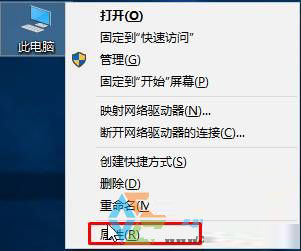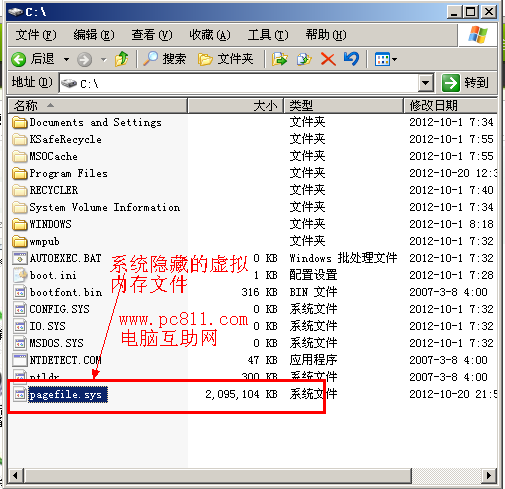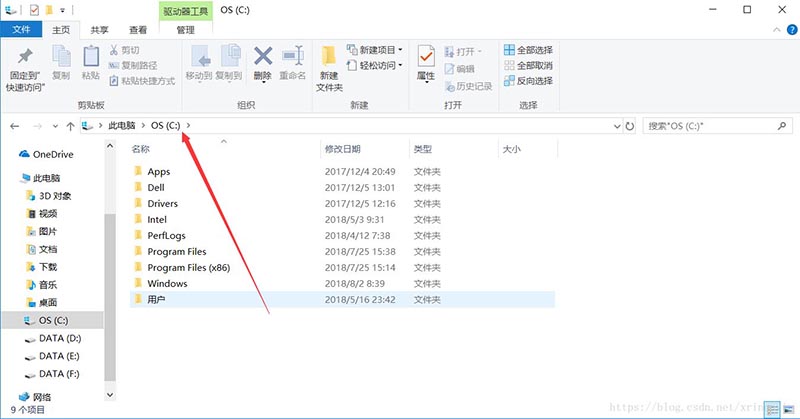Windows 2008 关闭系统虚拟内存功能 如何删除pagefile.sys
在 Windows 系统上有虚拟内存这样一个功能,它是干什么的呢?它主要是当电脑上的物理内存不够用时,把硬盘上的一块空间当作内存来用,用于缓解当前系统内存不足的问题。在当下电脑硬件飞速发展的今天,可能大家的电脑内存都配置比较多,比如4G,甚至是8G以上都有。如果你的内存在4G以上的话,那是可以考虑关闭系统的虚拟内存功能。这里以 Windows 2008 系统为例,简单介绍下怎么关闭的操作方法。
尤其是对于服务器用户来说50G的c盘,30多g的pagefile.sys文件,只要设置一下将pagefile.sys放到别的盘或者分区,c盘就非常的够用了。
1、先请在桌面上找到“计算机”图标,如图所示

Windows 2008 关闭系统虚拟内存功能,如何删除pagefile.sys-图片1
2、选中计算机,点击鼠标右键并选择“属性”选项,如图所示

Windows 2008 关闭系统虚拟内存功能,如何删除pagefile.sys-图片2
3、在系统的属性窗口中请点击左侧的“高级系统设置”选项,如图所示

Windows 2008 关闭系统虚拟内存功能,如何删除pagefile.sys-图片3
4、接着请点击性能一栏的“设置”按钮,如图所示

Windows 2008 关闭系统虚拟内存功能,如何删除pagefile.sys-图片4
5、随后请点击顶部的“高级”栏目,如图所示

Windows 2008 关闭系统虚拟内存功能,如何删除pagefile.sys-图片5
6、在高级设置界面窗口中,即可看到虚拟内存选项,点击“更改”按钮继续。

Windows 2008 关闭系统虚拟内存功能,如何删除pagefile.sys-图片6
7、在虚拟内存的设置窗口中,请先取消“自动管理所有驱动器分页文件大小”这个选项,如图所示

Windows 2008 关闭系统虚拟内存功能,如何删除pagefile.sys-图片7
8、接着再点击下方的“无分页文件”选项,再点击“设置”按钮,如图所示

Windows 2008 关闭系统虚拟内存功能,如何删除pagefile.sys-图片8
9、随后系统会提示我们是否要确认关闭虚拟内存,点击“是”按钮继续 。

Windows 2008 关闭系统虚拟内存功能,如何删除pagefile.sys-图片9
10、设置完成以后,一路点击“确定”按钮返回。重新启动系统以后,我们再查看当前系统的虚拟内存,发现此时已经变成 0 M,说明已经关闭了虚拟内存了。

Windows 2008 关闭系统虚拟内存功能,如何删除pagefile.sys-图片10
版权声明
本文仅代表作者观点,不代表本站立场。
本文系作者授权发表,未经许可,不得转载。
本文地址:/jtjc/win10/130570.html